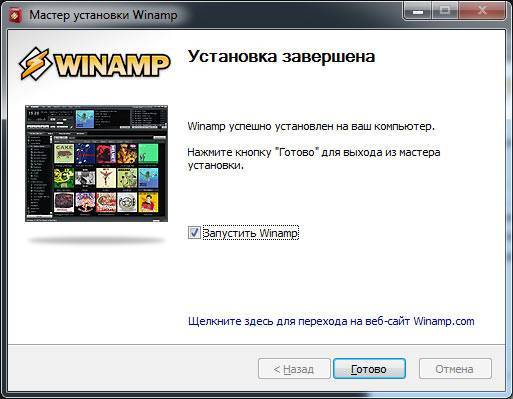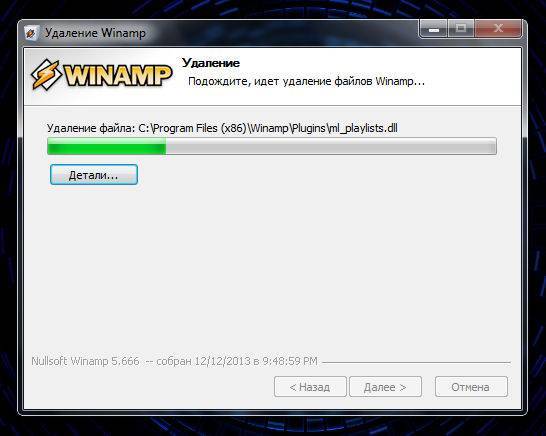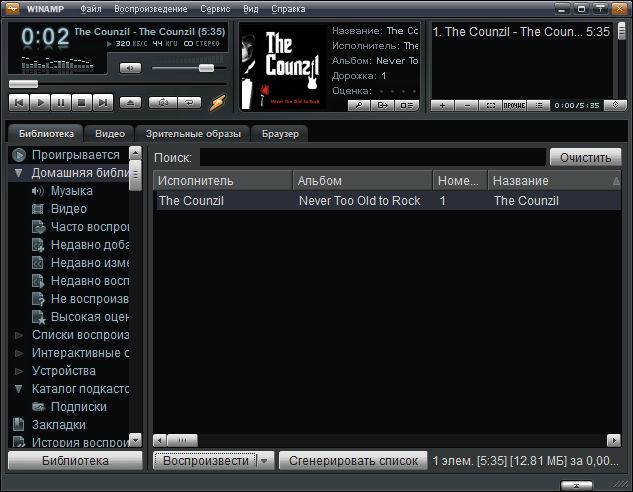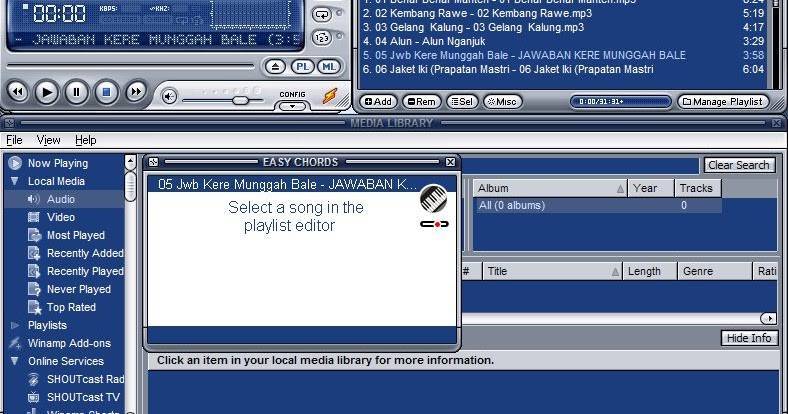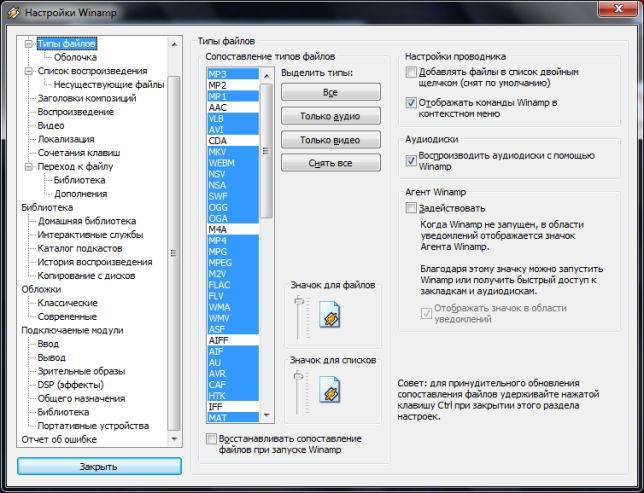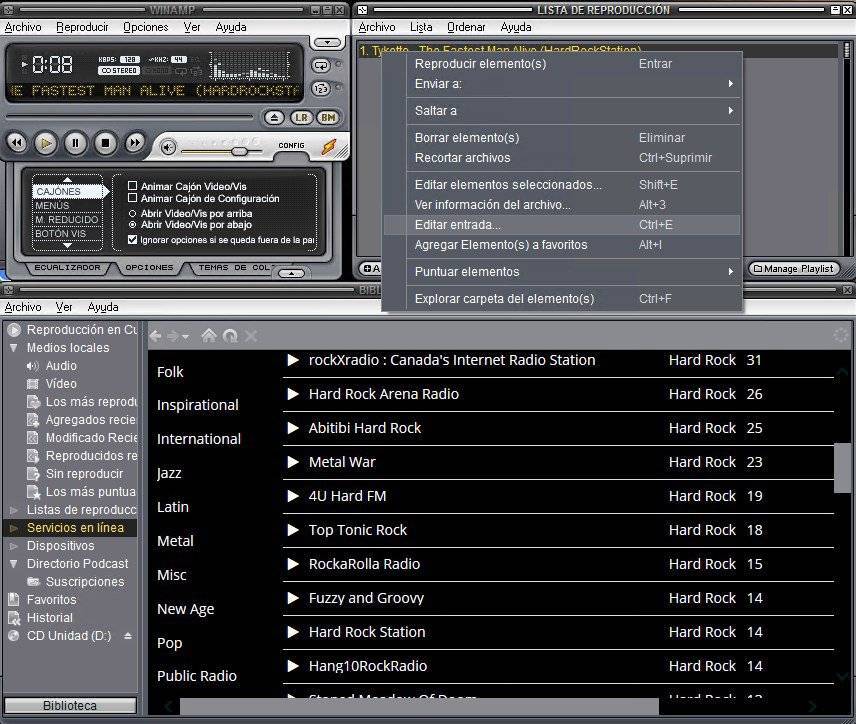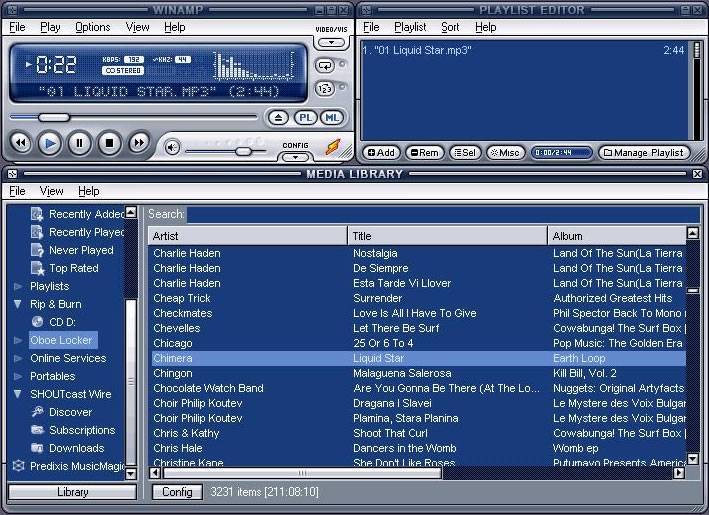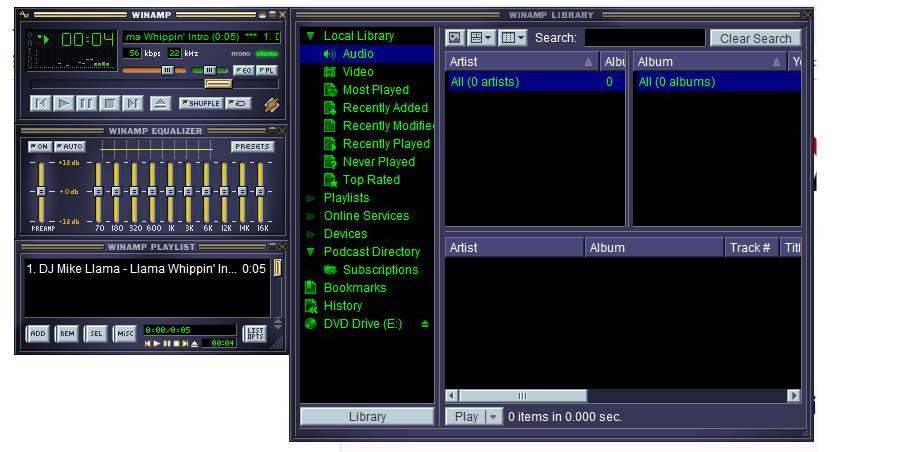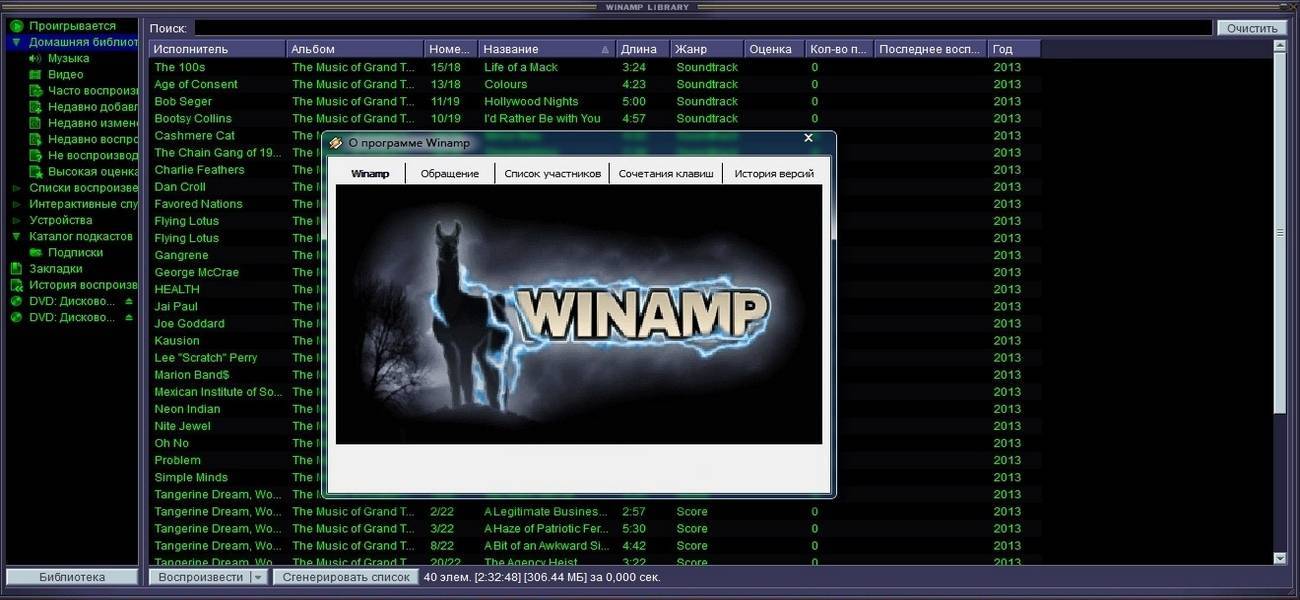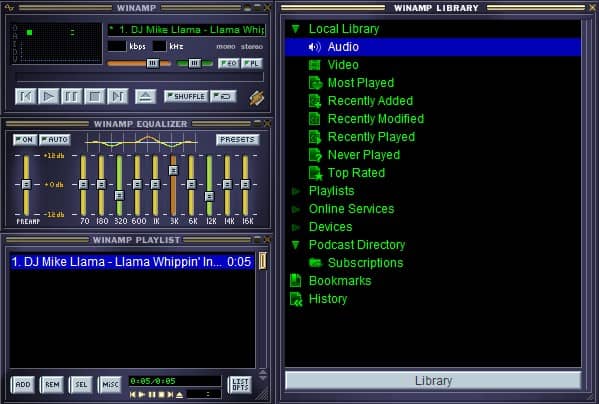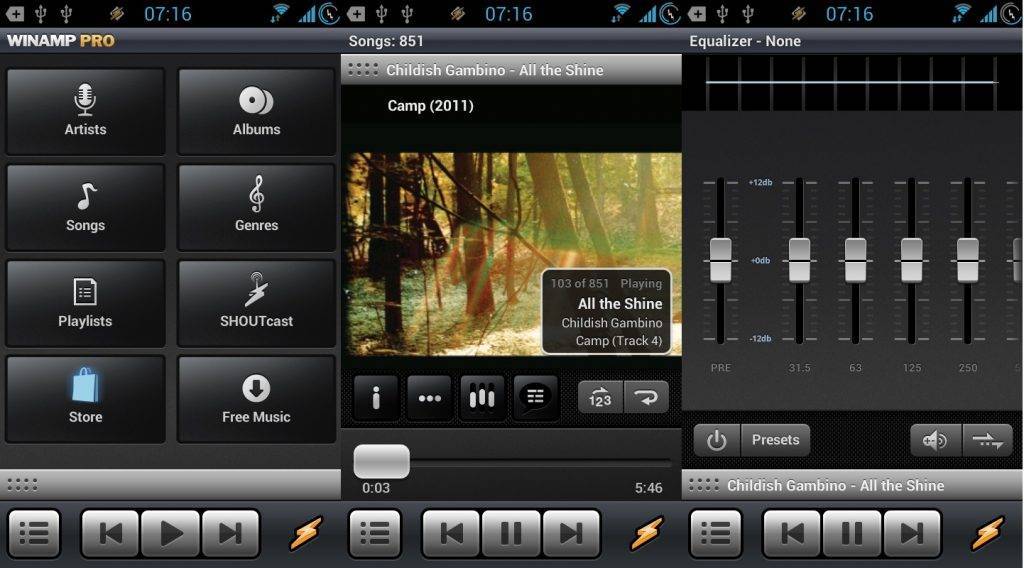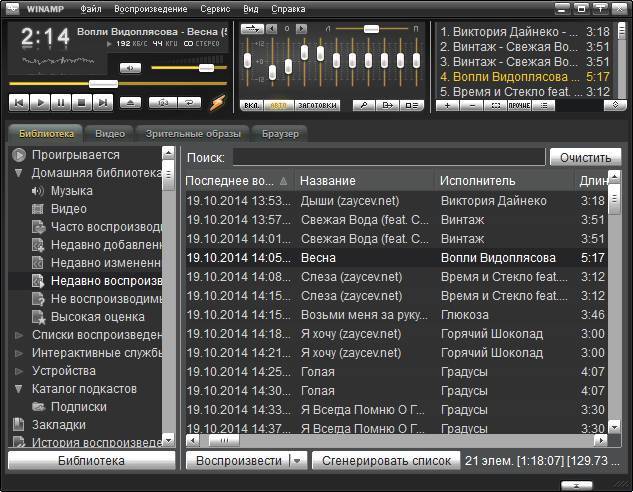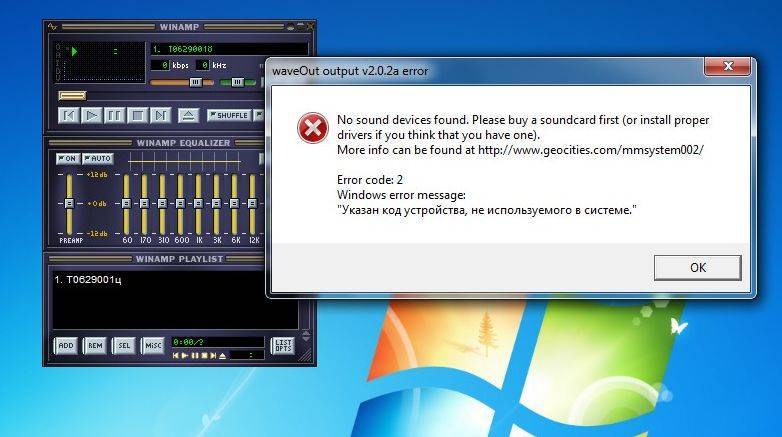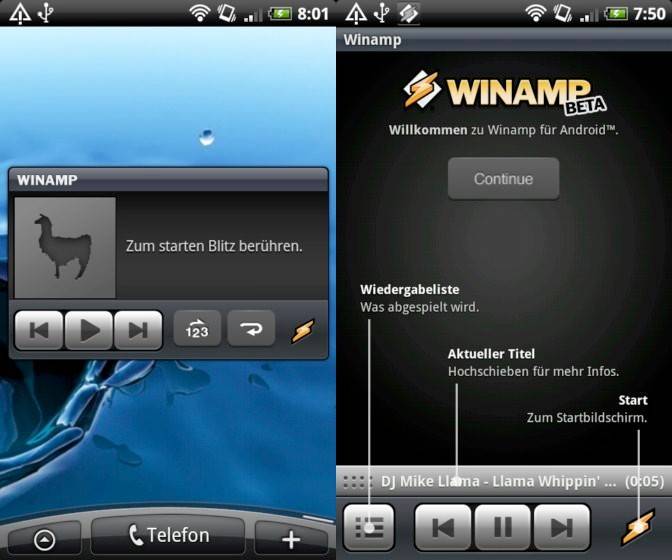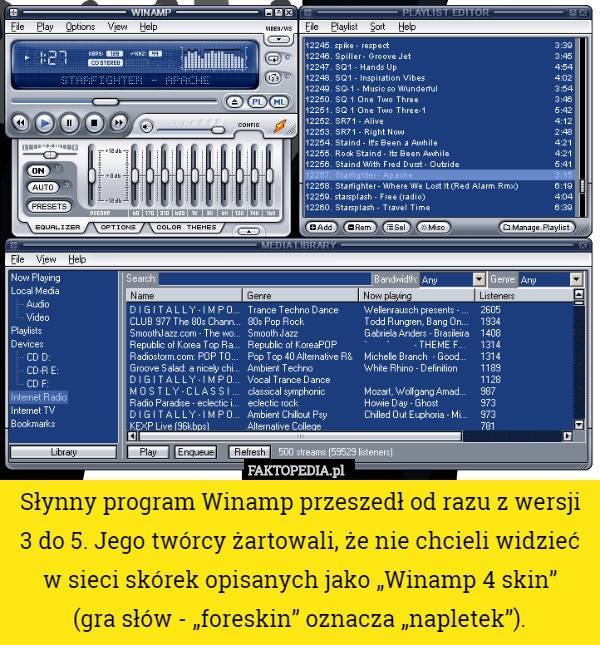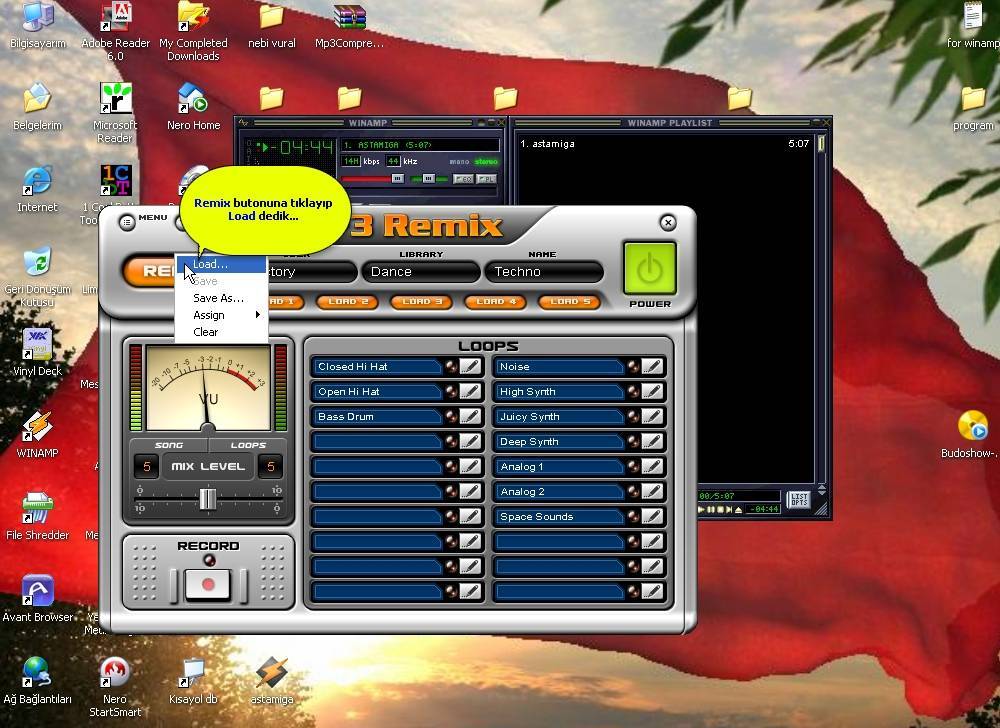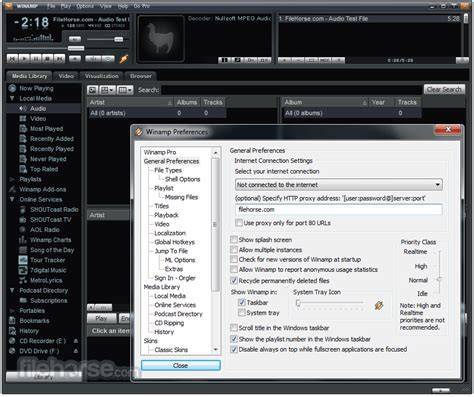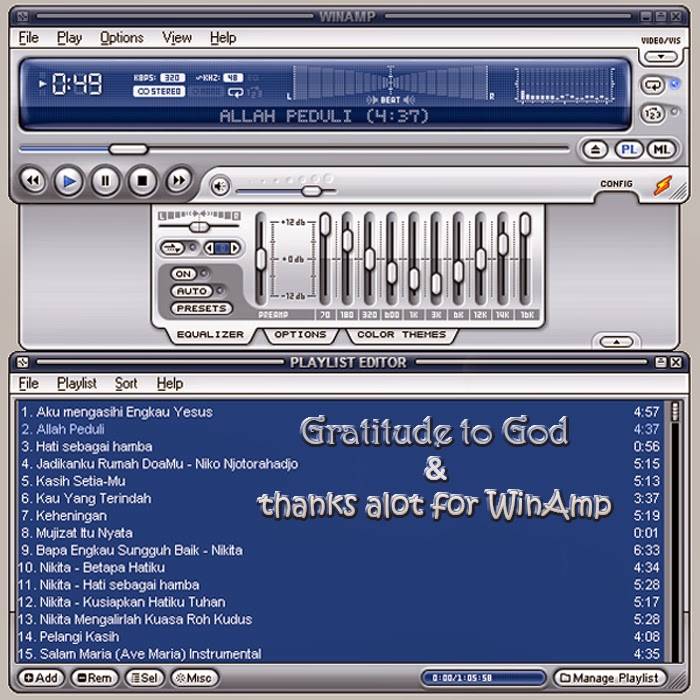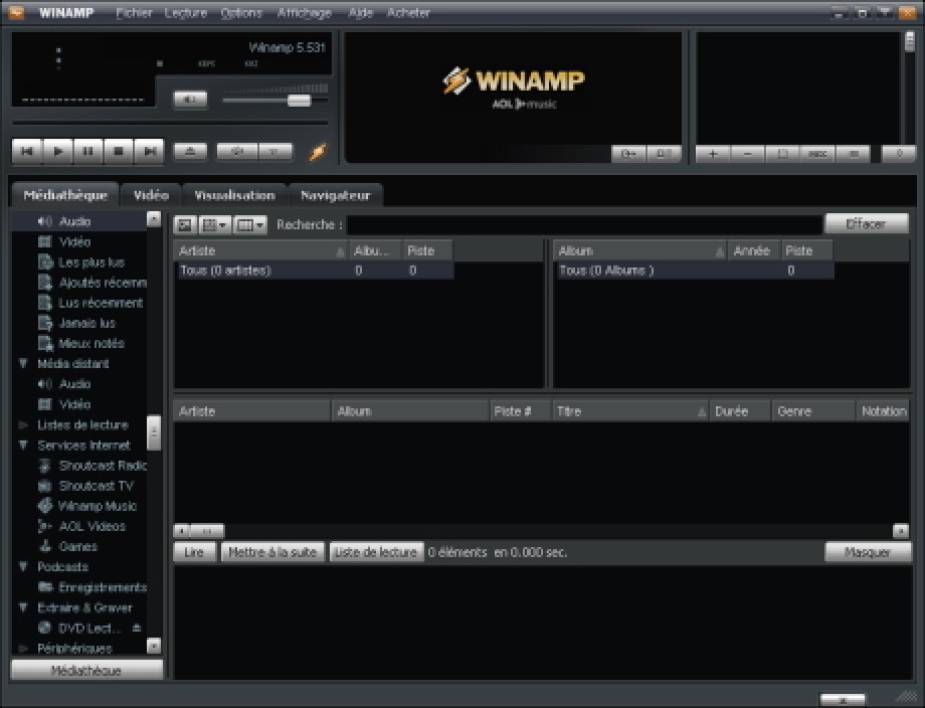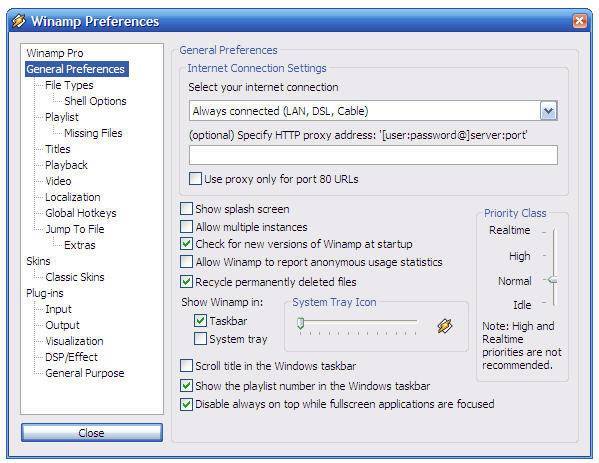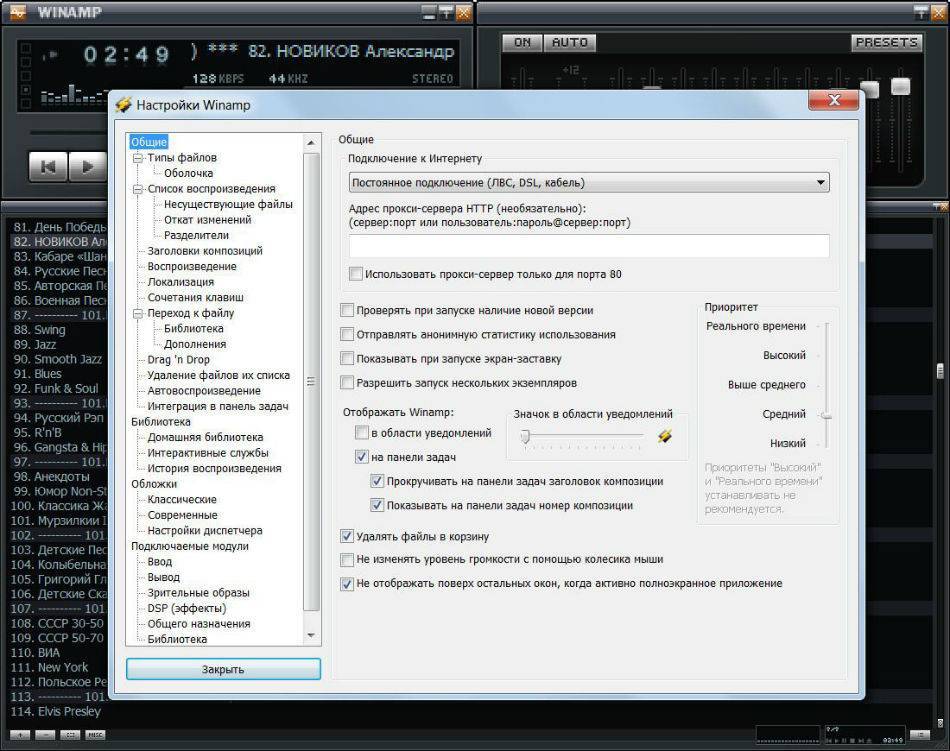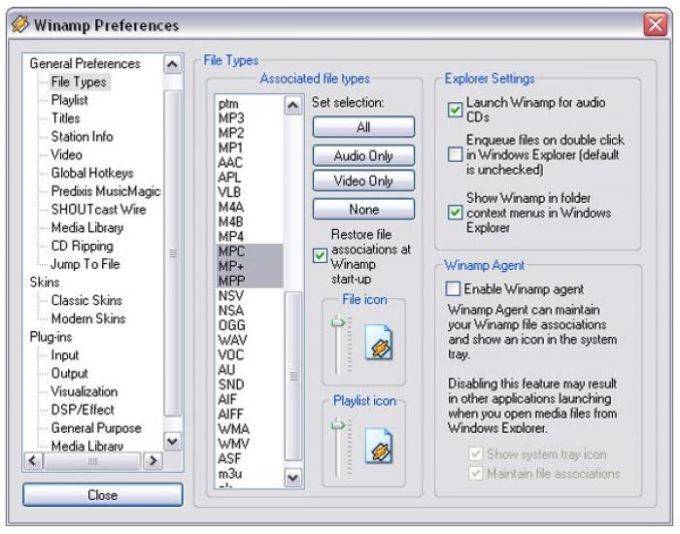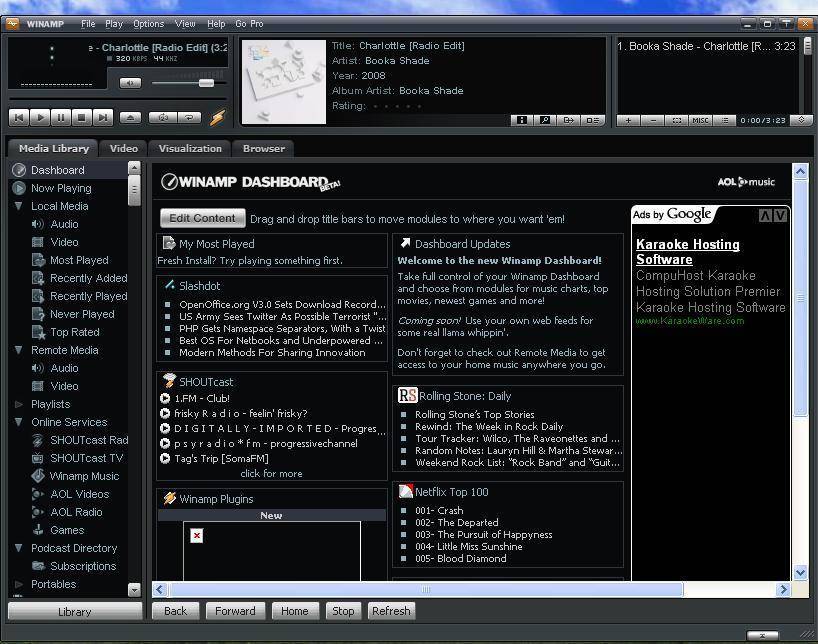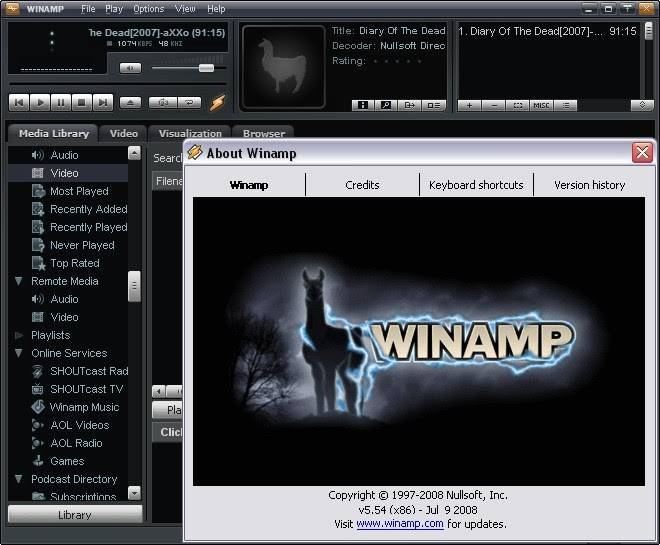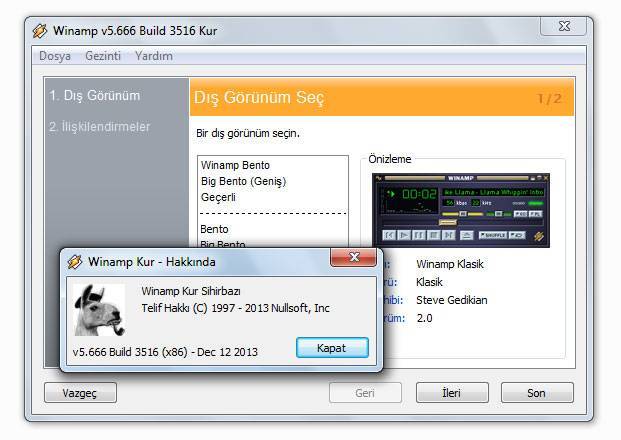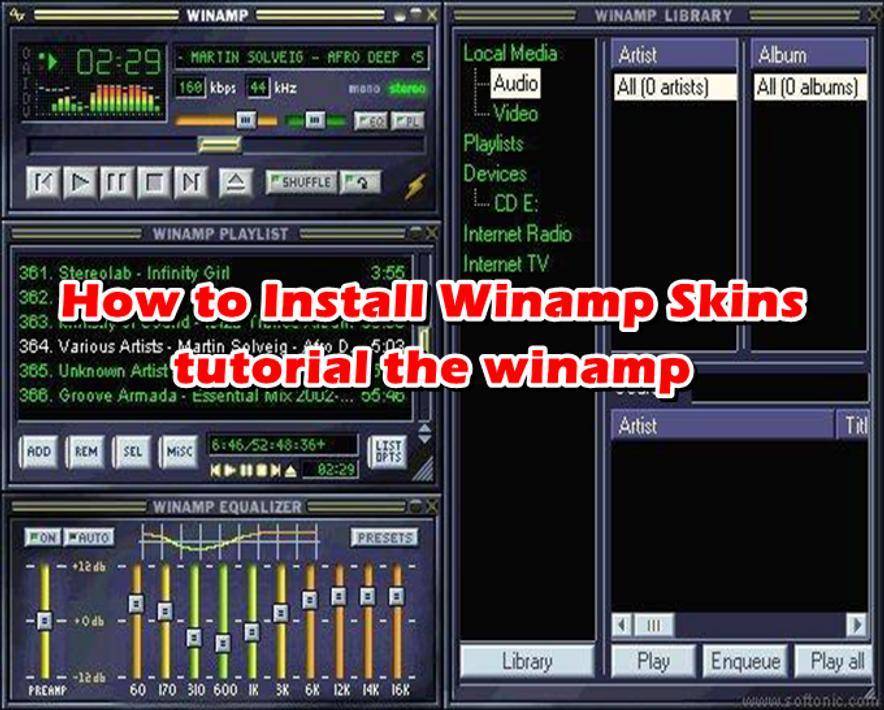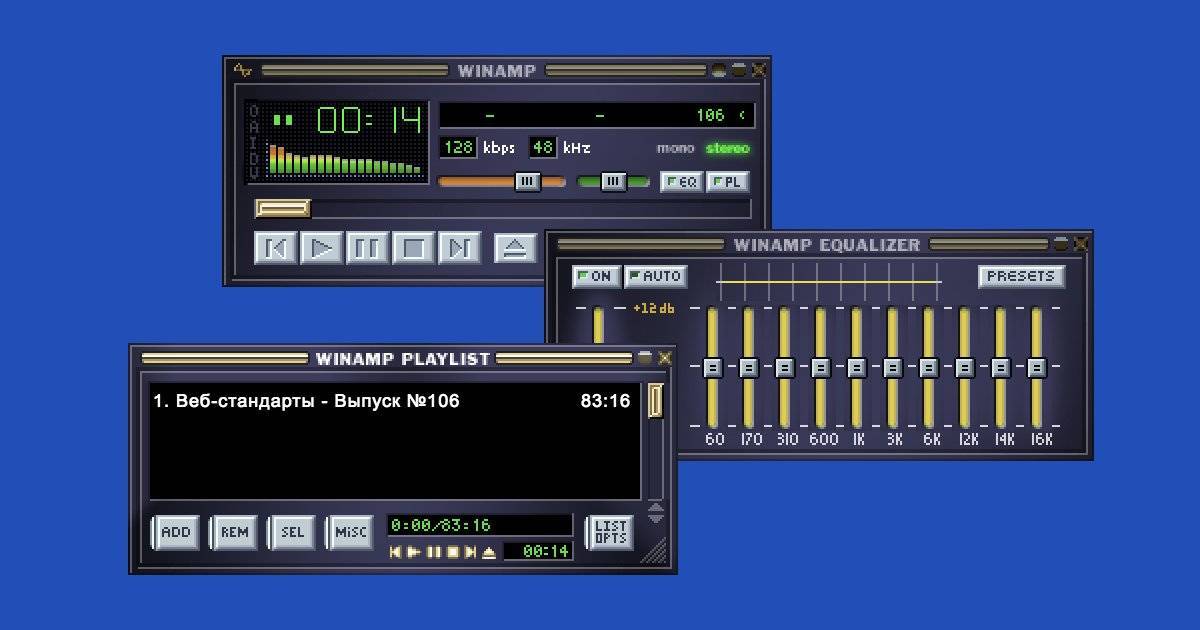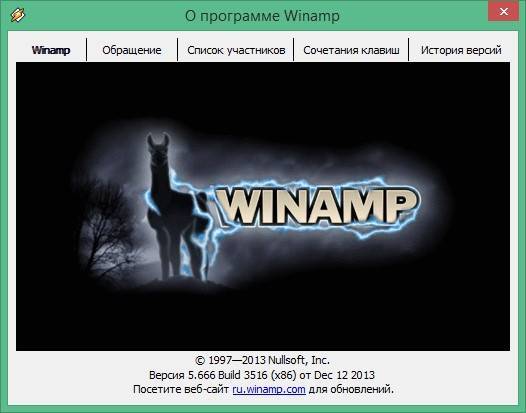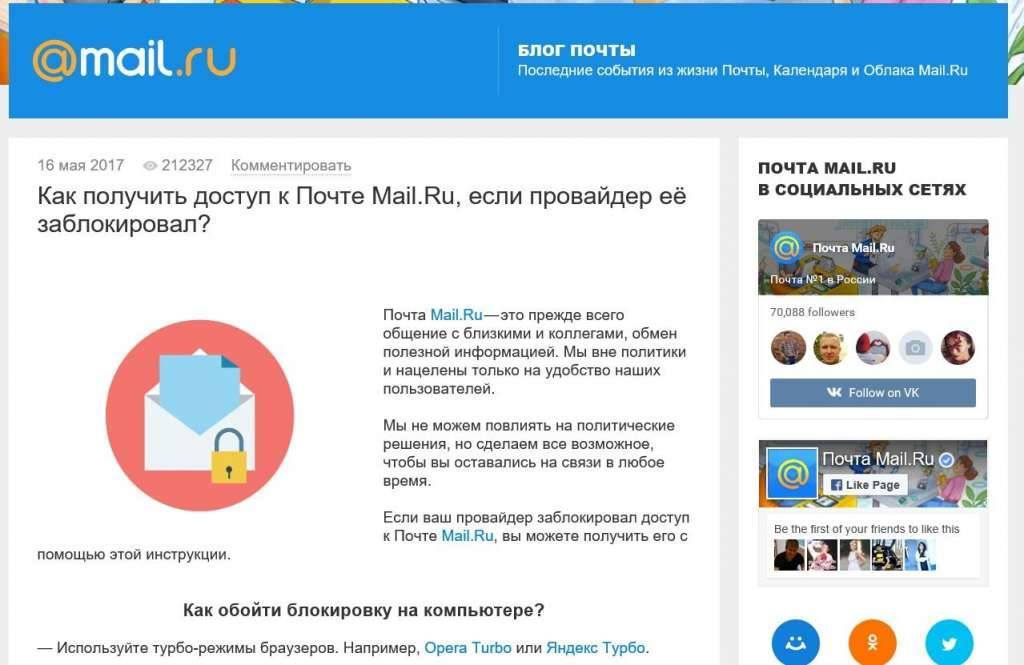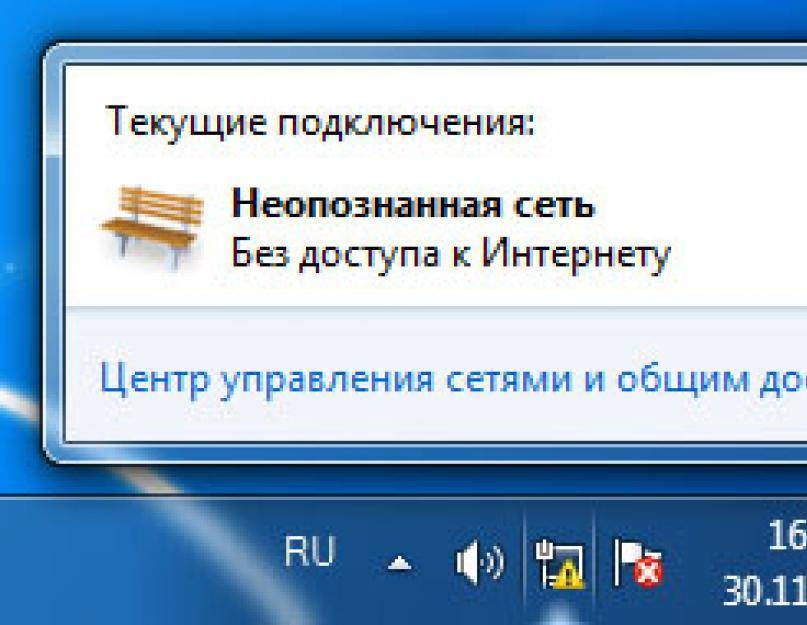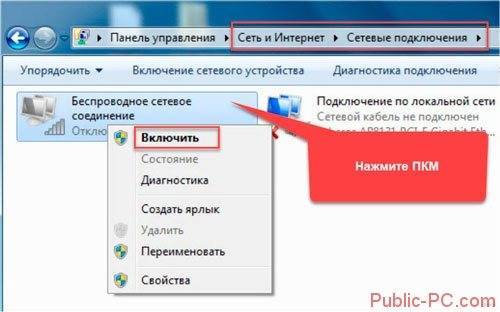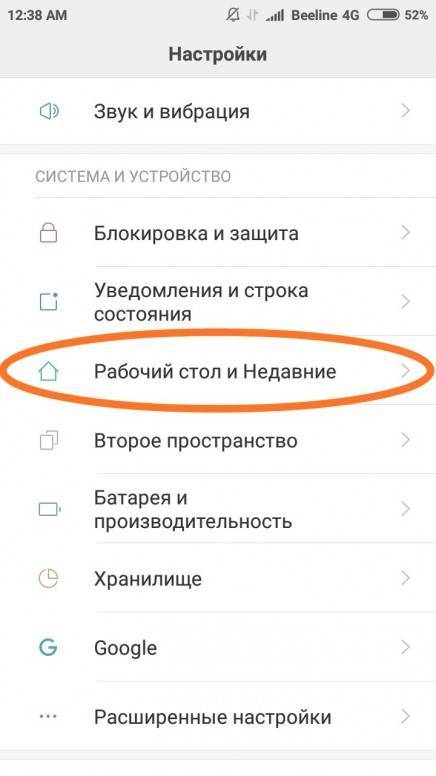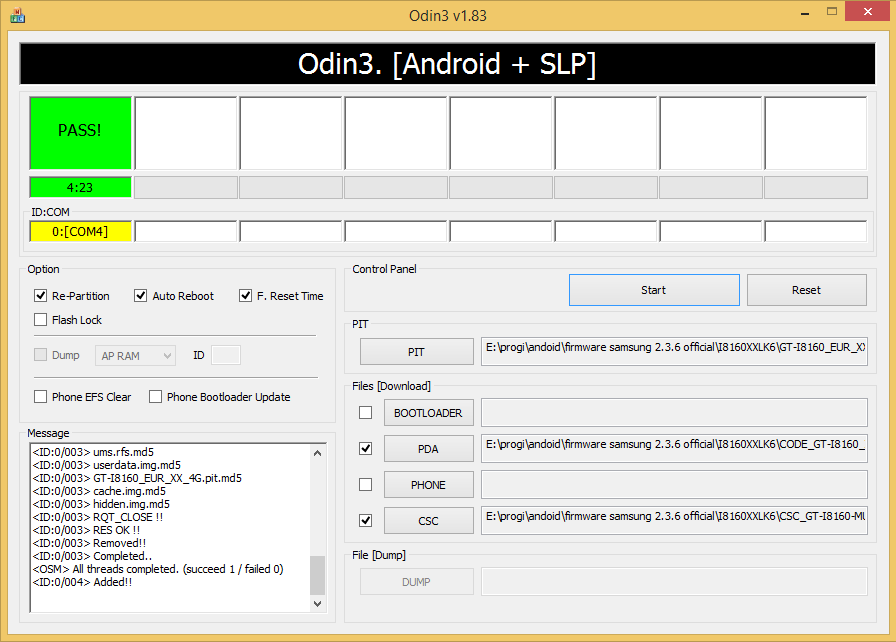Текущие альтернативы с интерфейсом, похожим на Winamp
Поэтому в этих же строках мы сделали выбор из предложений, которые вы можете использовать в данный момент и которые похожи на упомянутый Winamp. Поэтому, если вы один из тех, кто скучает по этому программа Чтобы слушать любимую музыку, вы можете попробовать эти программы.
Qmmp
Мы начнем с интересной альтернативы этого типа с внешностью, очень похожей на ту, что у любимого Winamp. Это Qmmp программа, которую вы можете скачать с эту ссылку и это предлагает нам некоторые из основных особенностей прокомментированного. Таким образом, мы можем изменить ваш скин и даже использовать некоторые из Winamp’ов, установить и использовать плагины и т. Д. Поэтому это один из лучших вариантов в этом отношении. Мы также скажем, что это бесплатный музыкальный плеер для Windows и Linux интерфейс которого состоит из панели треков, эквалайзера и списка воспроизведения.
Более того, каждый из них может быть отделен, перемещен или закрыт независимо друг от друга, что наверняка многим знакомо.
AIMP
Еще один из самых интересных вариантов, которые вы можете использовать в этом же направлении, от AIMP. Это музыкальный плеер, который вы можете скачать с эту ссылку доступно как для Windows, так и для Android. Кроме того, как могло быть иначе, его сходство с Winamp вполне очевидно. Фактически, он представляет собой панель управления, очень похожую на упомянутую, так что мы можем работать с нашими плейлисты или управлять эквалайзер .
Он совместим с большинством современных музыкальных форматов, а также имеет несколько вариантов настройки, как функциональных, так и эстетических
Также важно знать, что он был среди нас много лет, поэтому со временем он значительно улучшился
SnackAmp
И продолжая в том же духе, еще одна программа такого типа, которую вы можете сделать сейчас, – это SnackAmp. Это музыкальный проигрыватель которые вы можете скачать из эту ссылку у этого также есть аспект, подобный программе, которую мы упомянули ранее. Он также имеет несколько независимых разделов, которые мы можем видеть или нет, и несколько параметров настройки.
Он может создавать автоматические списки воспроизведения, хотя он не использует метаданные тем, но в предыдущем порядке, который мы указали на жестком диске. У него также есть свой список менеджер и совместим с большинством современных форматов.
Аудиоплеер Xion
Как и в случае программ, описанных выше, это медиаплеер, который можно рассматривать как еще один небольшой клон WinAmp. Конечно, здесь мы должны иметь в виду, что с самого начала это дает нам гораздо более простого пользователя интерфейс , Он способен работать с наиболее распространенными форматами цифровой музыки, и мы должны учитывать, что он поддерживает файлы в PSD формат как скины, чтобы изменить свой внешний вид. Наконец мы сообщим вам, что вы можете скачать его с эту ссылку .
XMPlay
В настоящее время мы поговорим о другом предложении такого типа, в данном случае о вызове XMPlay, который можно загрузить с эту ссылку , В дополнение к его внешнему виду, еще одна вещь, которая может привлечь наше внимание, заключается в том, что это программное обеспечение совместимо с некоторыми из Winamp плагины , Он также имеет огромное количество скинов, которые мы можем скачать и которые сами пользователи загружают. С другой стороны, мы скажем, что плеер совместим практически со всеми аудиоформатами и имеет такие функции, как DSP, потоковое воспроизведение, списки воспроизведения и т
Д
С другой стороны, мы скажем, что плеер совместим практически со всеми аудиоформатами и имеет такие функции, как DSP, потоковое воспроизведение, списки воспроизведения и т. Д.
Дерзкий
В данном конкретном случае речь идет о другой программе такого типа, которая отличается своей простотой. Несмотря на все это, он выполняет свою функцию воспроизведения музыки без каких-либо проблем, и вы можете скачать его с эту ссылку , Мы также должны помнить, что можем найти его доступным для нескольких платформ.
И мы закончим с ALSong еще один мультимедийный проигрыватель с модулями, специально предназначенными для прослушивания нашей любимой музыки. Это бесплатное приложение, которое вы можете скачать с этого это установлено на нашем компьютере Windows, и мы можем настроить его внешний вид.
Это также позволяет нам создавать и сортировать наши плейлисты, редактировать и переименуйте файлы конфигурации или воспроизведите потоковое радио. Но это еще не все, так как помимо воспроизведения музыки файлов почти всех форматов, это позволит нам конвертировать их.
Интерфейс
Новый Winamp поставляется с новым интерфейсом, который будет выглядеть знакомым для людей, которые в настоящее время используют такие проигрыватели, как iTunes и MediaMonkey. Новый дизайн, получивший название Bento, компактный и хорошо организован. Запуская приложение, можно увидеть расширенное представление, которое включает в себя базовый проигрыватель, который пользователи Winamp используют для просмотра в верхнем левом углу. Рядом с проигрывателем находится:
- информация о дорожке, включая обложку альбома;
- название песни;
- исполнитель;
- альбом;
- год выпуска;
- рейтинг, который дает пользователь.
Рядом с информацией о песне находится редактор списков воспроизведения. Пользовательский интерфейс расширяется и включает в себя медиа-браузер справа, как в iTunes и Windows Media Player. Здесь можно видеть все плейлисты, быстро перемещаться между панелью Winamp и другими онлайн-функциями, видеть песни, которые играли чаще всего и получать доступ к каталогу подкастов. Новый Winamp также поддерживает синхронизацию с iPod и другие цифровые мультимедийные проигрыватели, поэтому, если они подключены, они будут видны в списке.
Внимательно следите за пунктами установки!
Под рекомендуемой установкой часто подсовывают нежелательные программы. Вот отличный пример, установка программы АудиоМастер (для записи звука) и вместе с ней подсовывают Яндекс.Бар (полоску инструментов в браузер, меняется стартовая страница и ставится по умолчанию поиск яндекса), причем незаметно, делая серым названия устанавливаемого.

Приходится вручную не только изменять тип установки, но и снимать все флажки предлагаемых компонентов
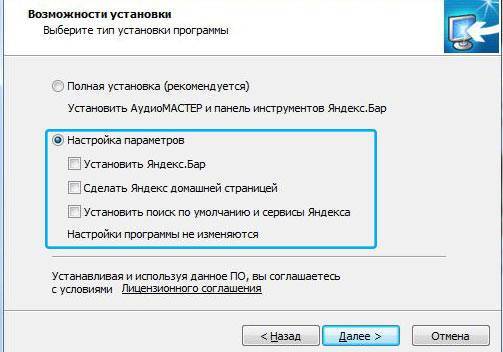
В установке программ нет ничего сложного, главное, быть внимательным и следить за разными неприятными хитростями разработчиков и рекламщиков, которые хотят незаметно подсунуть свой продукт.
Учебник по HTML 4
Управление программой Winamp
Работа с программой проигрывания звуковых файлов Winamp не вызывает
затруднений. Вы выделяете необходимые звуковые файлы и кидаете их (drag-and-drop) в любое место окна программы Winamp. Файлы попадают
в список проигрываемых файлов и будут воспроизводиться по очереди. Это наиболее простой способ использования программы.
Внешний вид программы с графическим эквалайзером (Winamp Equalizer) и списком проигрываемых файлов (Winamp Playlist) показан на рис. 7.15. Заметим, что на рисунке показано
одновременно три окна: самой программы, эквалайзера и списка файлов. Эти окна могут быть разбросаны по экрану, а могут быть составлены в произвольном порядке друг над другом и перемещаться как единое целое.
Рис. 7.15. Окна программы Winamp
Окошко самой программы имеет следующие кнопки управления (нижний ряд кнопок): переход к предыдущему звуковому файлу из списка (Previous Track), воспроизведение (Play), пауза (Pause), останов (Stop), переход к следующему звуковому файлу из списка (Next Track), выбор нового файла или файлов (Eject (open file (s))). В этом же ряду имеются две кнопки-переключателя: Shuffle и Repeat, а также кнопка About. Если включена кнопка Shuffle, то воспроизведение файлов из списка будет выполняться в случайном порядке, в противном случае они будут проигрываться подряд. Включение кнопки Repeat обеспечивает бесконечный цикл воспроизведения.
Выше ряда кнопок управления располагается ползунок, перемещающийся по мере исполнения произведения. Перемещая ползунок, можно обеспечить воспроизведение файла с любого места.
Еще выше располагаются ползунки управления громкостью звука и балансом. Тут же расположены кнопки включения/выключения окон эквалайзера (EQ) и списка файлов (PL).
В окне программы Winamp отображается также информация о воспроизводимом в текущий момент файле. Указывается битрейт файла (например, 128 Кбит/с), частота оцифровки (например, 44 кГц), режим воспроизведения (моно или стерео).
Двойным щелчком по строчке с информацией о текущей фонограмме можно вызвать редактор идентификационных параметров звукового файла (рис. 7.16). В окошках редактора можно увидеть данные, хранящиеся в файле, и при необходимости их отредактировать. Заметим, что программа Winamp даже в нерусифицированном виде ограниченно поддерживает русские буквы.
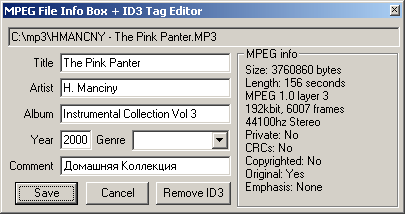
Рис. 7.16. Окно редактора параметров звукового файла программы Winamp
Шпаргалка. Горячие клавиши Winamp
Клавиши | Действия |
| Все окна проигрывателя | |
| F1 | Вызвать окно помощи |
| Ctrl+A | Переключение режима «Всегда сверху» (кроме режима редактирования списка воспроизведения) |
| Ctrl+Alt+A | Переключение режима «Всегда сверху» (в режиме редактирования списка воспроизведения) |
| Ctrl+W | Переключение режима «Скрыть окно» |
| Ctrl+D | Переключение режима двойного размера проигрывателя |
| Ctrl+T | Переключение режима отображения времени прошло-осталось |
| Alt+W | Скрыть-показать основное окно |
| Alt+E | Скрыть-показать список воспроизведения |
| Alt+G | Скрыть-показать графический эквалайзер |
| Alt+T | Скрыть-показать окно обозревателя |
| Ctrl+Tab | Переключение между окнами проигрывателя |
| Alt+S | Открыть выбор скинов |
| Ctrl+P | Открыть окно настроек |
| Alt+O | Открыть настройки визуализации |
| Alt+F | Открыть главное меню |
| Alt+K | Настройка текущего Plug-In визуализации |
| Ctrl+Shift+K | Запустить-остановить текущий Plug-In визуализации |
| Ctrl+K | Открыть окно выбора и настроек визуализации |
| Ctrl+J | Перейти к указанной позиции в текущем треке |
| J | Открыть окно выбора трека |
| Ctrl+Alt+N | Вызов окна регистрации |
| Основное окно | |
| R | Повтор (переключатель) |
S | Произвольное воспроизведение (переключатель) |
Alt+3 | Сведения о файле/редактирование ID3 тега |
X или 5 | Воспроизвести/Возобновить/Перезапустить |
V | Остановить |
Shift+V | Остановить с плавным затуханием звука |
Ctrl+V | Остановить после окончания проигрывания текущего |
C | Пауза/Возобновить |
B или 6 | Следующий трек |
Z или 4 | Предыдущий трек |
1 | Перейти на 10 треков назад |
3 | Перейти на 10 треков вперед |
«Стрелка влево» | Перемотать назад на 5 с |
«Стрелка вправо» | Перемотать вперед на 5 с |
L или 0 | Открыть/Воспроизвести файл |
Ctrl+L или Ctrl+0 | Открыть/Воспроизвести URL |
Shift+L или Insert | Открыть/Воспроизвести папку |
«Стрелка вверх» | Увеличить громкость |
«Стрелка вниз» | Уменьшить громкость |
Окно списка воспроизведения (в нем так же действуют | |
L или 0 | Добавить файл |
Ctrl+L or Ctrl+0 | Добавить URL |
Shift+L or Insert | Добавить папку |
Ctrl+N | Создать новый список воспроизведения |
Ctrl+O | Открыть список воспроизведения |
Ctrl+S | Сохранить список воспроизведения |
Alt+3 | Просмотр/Редактирование информации о выбранных |
Ctrl+E | Изменить название файла для выбранного трека |
Ctrl+A | Выбрать все треки |
Ctrl+I | Инвертировать выделение |
Delete | Удалить выбранные треки из списка воспроизведения |
Ctrl+Delete | Удалить из списка воспроизведения все, кроме |
Ctrl+Shift+Delete | Очистить список воспроизведения |
Alt | Переместить выделенный трек вниз |
Alt | Переместить выделенный трек вверх |
«Стрелка | Переместить курсор |
«Стрелка вверх» | Переместить курсор вверх |
Enter | Воспроизвести выбранный трек |
End/Home | В конец/В начало списка воспроизведения |
Page Up/Page Down | Вверх/Вниз на 5 треков |
Alt+Delete | Исключить из списка удаленные (отсутствующие) |
Ctrl+Shift+1 | Отсортировать список по названиям |
Ctrl+Shift+2 | Отсортировать список по именам файлов |
Ctrl+Shift+3 | Отсортировать список по полному пути файлов |
Ctrl+R | Изменить порядок списка на обратный |
Ctrl+Shift+R | Расположить треки в случайном порядке |
Ctrl+F4 | Скрыть окно списка воспроизведения |
Окно графического эквалайзера | |
1 – 0 | Увеличить соответствующий диапазон эквалайзера |
Q – P | Уменьшить соответствующий диапазон эквалайзера |
` | Увеличить громкость |
TAB | Уменьшить громкость |
N | Включить/Выключить эквалайзер |
S | Открыть меню управления настройками |
Ctrl+S | Загрузить настройку |
A | Включить/Выключить автозагрузку эквалайзера |
Ctrl+F4 | Скрыть окно эквалайзера |
Окно браузера | |
Alt+Left | Перейти назад |
Alt+Right | Перейти вперед |
Ctrl+L | Открыть меню закладок |
Ctrl+O | Открыть URL |
Ctrl+R | Обновить страницу |
Ctrl+Alt+R | Обновить список ссылок |
Ctrl+F4 | Закрыть окно браузера |
*
– На цифровом поле клавиатуры
Сергей КостенокДомашний Комьпьютер
Скачивание и установка Winamp на Windows
На официальном сайте разработчика (есть как англоязычный, так и русскоязычный вариант ресурса) представили новую, абсолютно бесплатную версию медиаплеера, совместимую с Windows 10. Её можно легко скачать прямо с главной страницы. Установка производится следующим образом:
- Запустите .ехе-файл.
- Согласитесь с лицензией.
- Выберите папку для хранения программы.
- Выберите, какие дополнительные элементы вы хотели бы установить (библиотеки, зрительные образы, темы и т. п.).
- Выберите язык.
- Подождите завершения инсталляции.
Рекомендуем скачивать только официальную версию, чтобы не рисковать благополучием своего ПК.
Скачать Русификатор Winamp
Русификатор Winamp — Русификатор плеера Winamp. Подходит для Winamp 5.34 Pro/Full/Lite/Standart.
Скачать Русификатор Winamp 5.50 можно по этой ссылке:
| Название: Русификатор Winamp |
| Разработчик: Sam (Мильто Юрий) |
| Обновлено: 13.10.2007 23:15 |
| Цена: Бесплатная |
| Русский язык: Есть |
| ОС: 98/XP/Vista/2000/2003 |
| Размер: 648,51 КБ |
Что нового в Русификатор Winamp 5.50:
предфинальная (но все еще бета) версия русификатора.
| Разработчик: LopeSoft |
| Загрузок: 5959 |
| Бесплатная |
Русификатор бесплатной программы USBDeview, которая отображает список когда-либо подключавшихся к USB портам компьютера устройств (флеш-карта, мобильный телtефон, принтер и т.д. и т.п.)
| Разработчик: Nir Sofer |
| Загрузок: 19459 |
| Бесплатная |
Русификатор плеера Winamp. Подходит для Winamp Pro/Full/Lite/Standart
| Разработчик: Sam (Мильто Юрий) |
| Загрузок: 123808 |
| Бесплатная |
| Разработчик: Dmitry Yerokhin |
| Загрузок: 7604 |
| Бесплатная |
| Разработчик: MaN Company |
| Загрузок: 3791 |
| Бесплатная |
Программа для просмотра, извлечения и модификации ресурсов Win32-приложений
| Разработчик: Angus Johnson |
| Загрузок: 148970 |
| Бесплатная |
Официальный русификатор интерфейса популярного вьюера (просмотрщика) графики IrfanView, а также система помощи, переведенная на русский язык
| Разработчик: Irfan Skiljan |
| Загрузок: 118576 |
| Бесплатная |
Русская версия одной из самых известных программ для снятия изображения с экрана монитора. Позволяет захватывать только окна программ или их часть, копировать в буфер отдельные элементы окна, снимать скриншоты игр и т.д.
| Разработчик: Hyperionics |
| Загрузок: 23494 |
| Условно-бесплатная |
Официальный русификатор интерфейса мощного мультимедийного плеера Zoom Player
| Разработчик: Inmatrix |
| Загрузок: 78822 |
| Бесплатная |
Источник
Этап первый — скачивание файла
Чтоб начать устанавливать программу, нужно «добыть» исполняемый файл, то есть содержащий в себе программу, которая может быть исполнена компьютером. Обычно исполняемые файлы имеют расширение .exe. В большинстве случаев первый запуск такого файла открывает программу установки, а не саму программу сразу, но бывает и такое, что установка не требуется.
В нашем случае мы скачиваем исполняемый файл Winampa с одной из первых ссылок, полученных в поисковой системе по запросу «winamp». Обычно легко отличить саму программу от её установщика по иконке .exe файла. В первом случае иконка содержит только логотип, а во втором случае логотип этот находится на коробке или ином похожем элементе. Сравните две иконки, какая из них предвещает установку?
Скачать Винамп
Обзор Winamp
Winamp — это мощная программа для проигрывания аудиодорожек, которая известна пользователям ПК со времен Windows 98. Классический интерфейс Winamp состоит из панели воспроизведения, широкополосного эквалайзера, библиотеки и плейлиста. На свое усмотрение пользователь может изменить не только дизайн каждого элемента, но и схему расположения блоков управления. Количество доступных скинов насчитывает более 20 тысяч единиц. При желании можно объединить все медиафайлы в единую библиотеку.
Отдельно выделим наличие множества визуальных оболочек, которые могут отображаться во время проигрывания аудио. Программа поддерживает возможность воспроизведения некоторых типов видеофайлов, однако число совместимых форматов не так велико, как в специализированных медиаплеерах. С помощью приложения можно редактировать содержимое тегов MP3-файлов и загружать дополнительные сведения о композиции из базы данных.
Для Winamp можно скачать и установить множество дополнительных модулей и надстроек — от образов визуализации до средств для улучшения качества звука при использовании профессионального оборудования.
Скачать Winamp можно бесплатно для всех актуальных версий системы (включая Windows 10) и при этом интерфейс программы будет на русском языке.
Особенности
Программа для воспроизведения аудиофайлов, поддерживающая все распространенные форматы звуковых дорожек. Может проигрывать потоковые радиостанции и некоторые типы видеофайлов. Winamp отличается лаконичным интерфейсом и наличием дополнительных инструментов для работы со звуковыми объектами — в нем есть аудиоконвертер, граббер аудиодисков и CD-рекордер. Внешний вид программы можно меня посредством скинов.
Создайте свою коллекцию
Программа может объединять все локальные медиафайлы в одной библиотеке и автоматически отсортировать их по разным критериям
Как настроить Winamp
В официальной версии поддерживаются разные языки, поэтому искать дополнительные модули русификации не придётся. Просто укажите желаемый перевод при инсталляции. Скачивать же англоязычную версию от неизвестного источника, а потом её искусственно русифицировать – нецелесообразно.
Теперь поговорим о других настройках Winamp
Самой первой, на которую следует обратить внимание, является кнопочка «Вид» в самом верху. Если нажать ее и расставить отметки напротив разных разделов, то они автоматически появятся в рабочем пространстве:
- «Список воспроизведения» — показывает название треков, которые запланировано проиграть (эквивалентно понятию «Плейлист»).
- «Видео» — формирует особое окно, в которое можно перетащить клип.
- «Библиотека» — показывает вам все сохраненные подборки треков. Здесь же можно поменять имя исполнителя и название песни.
- «Диспетчер очереди» — с его помощью можно перетаскивать новые треки в подборку, устанавливая их очередность.
- «Зрительные образы» — если включить эту функцию, то во время воспроизведения музыки на отдельном экранчике будут демонстрироваться абстрактные динамичные композиции.
- «Эквалайзер» — здесь можно настроить звучание. Есть заготовки, вроде, «Рок», «Поп», «Клаб» и т. п. и лента для ручной регулировки.
Также обратите внимание на раздел «Сервис» и подразделы: «Настройки» — «Общие». Здесь есть целый ряд полезных функций:
- «Типы файлов» — здесь вы можете выбрать поддержку нужных расширений, настроить воспроизведение определенных форматов по умолчанию через Winamp.
- «Переход к файлу» — позволяет настроить горячие клавиши для манипуляции с треками.
- «Библиотека» — здесь можно настроить порядок воспроизведения, перенос музыки с CD-носителей и т. д.
- «Подключаемые модули» — здесь вы найдете все установленные плагины и сможете управлять ими.

Возможности Winamp
- Воспроизведения файлов популярных форматов mp3, ogg, avi, mpeg и т.д.;
- Качественное объемное звучание Winamp;
- Проигрывание потокового мультимедиа;
- Множество сменных обложек и скинов для внешнего оформления интерфейса Winamp;
- Встроенная функция записи дисков и проигрывания звуковых дисков;
- Обилие настроек, дополнений и прочих параметров;
- Имеется хороший графический эквалайзер;
- Красочные визуальные эффекты воспроизведения;
- Комфортное воспроизведение аудио с опцией плавного перехода;
- Предоставление подробной информации о композициях, исполнителях и альбомах;
- Настройка размера интерактивного окна Winamp;
- Полностью настраиваемые сочетания клавиш плеера Winamp;
- Возможность расширить функциональность при помощи дополнительных подключаемых модулей.
Преимущества
- Проигрывание не только популярных аудио, но и видео форматов;
- Десятиполосный эквалайзер с большим количеством настроек;
- Высокое качество воспроизведения, настраиваемые плейлисты;
- Имеются разнообразные зрительные образы модуля визуализации;
- Удобная медиатека Winamp для ваших записей;
- Множество функциональных возможностей в новых версиях;
- Качественная работа на базе любой актуальной операционной системы Windows и Mac;
- Легкое изменение очереди аудио и видео файлов в списке воспроизведения;
- Огромное количество доступных плагинов, среди которых, даже плагин для контроля медиатеки мобильного устройства;
- Winamp поддерживает воспроизведение различных форматов файлов;
- В последней версии, разработчики значительно улучшили настройки эквалайзера;
- Интеграция в панели задач, присутствует русский язык оболочки;
- Низкие системные требования программного обеспечения, которое распространяется бесплатно;
- Возможность воспроизведения видео, подкастов, стриминговых сервисов, онлайн радиостанций (например Shoutcast);
- Импорт в музыкальный проигрыватель из библиотеки iTunes, поддержка Google Music и Apple Music;
- Новая версия Winamp позволяет синхронизировать ПК с приложением Winamp for Android и портативными устройствами Apple, также в ней улучшена оптимизация с Windows 10.
Недостатки
Навигация между песнями, форматы и запись
Добавление медиа-браузера и возможность навигации между песнями, плейлистами, исполнителями и альбомами действительно выделяют новый Winamp. Где ITunes и Windows Media Player заставит пользователя изменить все, чтобы увидеть эту информацию, новый Winamp сохраняет все компактно и удобно для навигации. Кроме того, пользовательский интерфейс настраивается, поэтому, если не хочется иметь столько информации в одном окошке, удаление дополнительной информации потребует всего нескольких щелчков мыши. ITunes, с другой стороны, требует несколько секунд, прежде чем перейти от плейлиста к подкастам, а Windows Media Player заставляет открыть отдельное приложение для веб-функций.
Winamp содержит программное обеспечение для конвертации. Это позволяет конвертировать файлы в MP3, WAV, WMA, AAC, FLAC и MP4. Процесс очень быстрый. Можно записывать и копировать CD со скоростью 48x. Однако максимальная скорость зависит от компьютера. Можно воспроизводить выделение, добавлять файлы в список воспроизведения, копировать содержимое на жесткий диск и многое другое. Winamp позволяет отслеживать, составлять диаграммы и делиться историей прослушанных песен. Можно выбрать онлайн-сервисы, такие как интернет-радио, каталоги подкастов, Track Tracker, Winamp Charts, Song of the Day и MetroLyrics с этим программным обеспечением MP3. Эти параметры доступны в процессе установки.
Раздел справки включает MediaWiki, в котором есть функция поиска. Winamp имеет 15 языков, включая испанский, португальский и французский. У Winamp есть блог, руководства, форумы и страница часто задаваемых вопросов. Если нужна техническая поддержка с этим программным обеспечением, можно прочитать технические документы или отправить электронное письмо. Адрес электронной почты для Winamp найти, к сожалению, трудно. Поиски наиболее успешны, когда используешь поиск в Интернете для контактной информации Winamp.
Недавние обзоры
Вышла новая версия Winamp 5.8 спустя 5 лет после выхода Winamp 5.666 в 2013 году. Задержка была связана с тем, что после продажи Winamp от AOL в.
17 января 2014 года бельгийская компания Radionomy Group.
Состоялся выпуск Winamp 5.666. Да-да, версия включает в себя «число зверя»! По всей видимости, эта версия станет заключительной в.
• Переработанный унифицированный интерфейс, включающий в себя Album Art;
• Возможность удаленного воспроизведения и обмена для музыки и видеоматериалов;
• Функция списка воспроизведения динамически рекомендуемых для прослушивания песен;
• Поддержка многоканального объемного звука MP3;
• Функция пакетного добавления тэгов обеспечивает добавление самых новых метаданных о музыке;
• Встроенный поиск в Интернет информации об артистах и фонограммах;
• Поддержка Album Art для портативных устройств;
• Обновленный каталог Podcast и диспетчер загрузки;
• Полная интеграция с веб-обозревателем и индивидуально настраиваемые ссылки;
• Новый подключаемый модуль визуализации — Milkdrop 2;
• Воспроизведение невероятного количества форматов аудио- и видеоматериалов;
• Совместимость с подключаемыми модулями Winamp 2;
• Полная поддержка классических и современных оболочек;
• Доступ к более чем 18000 радиостанций SHOUTcast;
• Удовольствие от тысяч бесплатных песен и видеороликов;
• Воспроизведение видеокаталога AOL для видеоматериалов;
• Загрузка тысяч оболочек и подключаемых модулей.
Лицензия: Adware
Разработчик: Nullsoft
Язык интерфейса: Английский
Источник
Этап второй — запуск и установка
Установка программ для пользователя представляет собой череду диалоговых окон, то есть таких, которые требуют от пользователя участия: согласится с чем-то или не согласится, выбрать необходимые пункты установки и т.д. Многие, не читая, нажимают всегда «Далее», а потом удивляются, что у них на компьютере появляются сторонние программы, зачастую вредоносные.
Не допускайте распространенных ошибок — следите за установочным процессом, не нажимайте бездумно «ок» и «далее»
1. Часто программам необходим доступ к важным системным папкам компьютера, который по умолчанию им не предоставляется. Для корректной установки это нужно делать вручную — запускать их от имени администратора. Ничего сложного в этом нет — просто нажимаем правой кнопкой мыши на исполнимый файл и выбираем в списке соответствующий пункт, он будет помечен иконкой с щитом

2. После этого выплывет диалоговое окно с вопросом, можно ли этой программе вносить изменения, иными словами, уверены ли вы, что хотите её установить? Жмите «Да», если не передумали
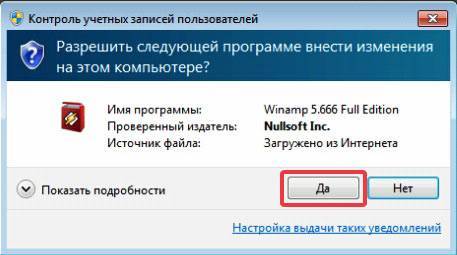
2.а Следующее диалоговое окно появляется не во всех программах и не всегда на этом этапе: выбор языка

Выбрав из выпадающего окна тот язык, который нужен, нажимайте «ок» — этим вы подтверждаете свое согласие.
3. После соглашения на внесение изменений открывается окно приветствия устанавливаемой программы. Здесь описывается, что это за программа или последние нововведения. В нашем примере окно выглядит так:
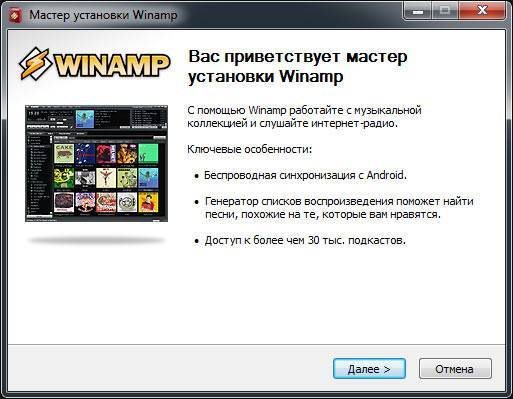
4. Принять лицензионное соглашение. Не будем наивными — этот пункт почти никто не читает, все дружно принимают условия, возможно, продавая душу дьяволу! Но если условия не принять — программа не установится, так что выбор небольшой.
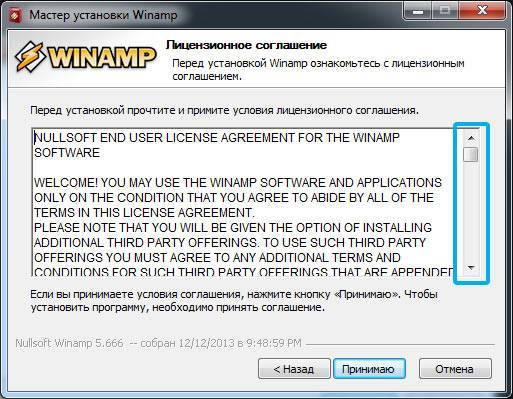 Кнопка «принять» или подобная не всегда активна сразу как выше, иногда нужно поставить галочку или перетащить ползунок справа вниз, сымитировав внимательное чтение.
Кнопка «принять» или подобная не всегда активна сразу как выше, иногда нужно поставить галочку или перетащить ползунок справа вниз, сымитировав внимательное чтение.
5. Выбор места установки. Стандартный пункт любой установочной программы. По умолчанию установка идет в папку программ, которая находится на Вашем системном диске (на том, где установлена операционная система). Однако, не всегда удобно устанавливать именно туда (например, мало места)

Нажимая кнопку «Обзор», можно выбрать любую другую папку компьютера. После выбора папки происходит сама установка, то есть распаковываются все файлы и подготавливается все для дальнейшей работы.
6. Создание ярлыков. Вам предлагается создать ярлыки для быстрого запуска программ: в меню пуск, на панели задач или на рабочем столе. Выбирайте те пункты, которые будут Вам удобны
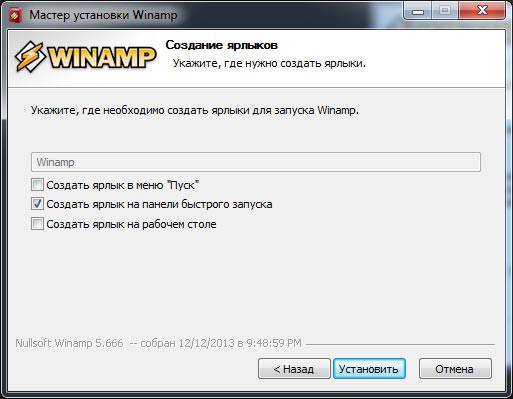
7. Выбор типов файлов. Особый пункт, который характерен для программ — проигрывателей — выбор проигрываемых типов файлов. Если не знаете, что нужно конкретно — оставляйте значения по умолчанию.
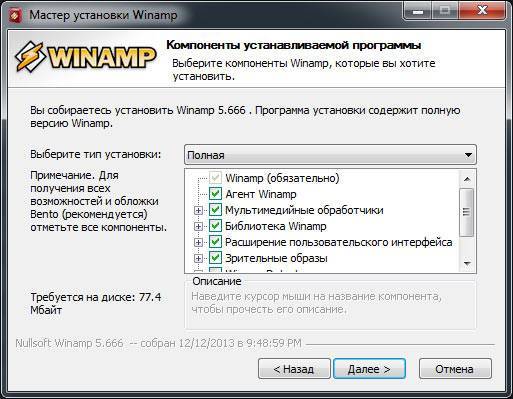
8. Окно завершения установки. Всё! Программа установлена. Некоторые требуют перезагрузки компьютера для того, чтоб вступили в действие все изменения, но обычно можно пользоваться уже сразу